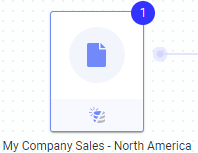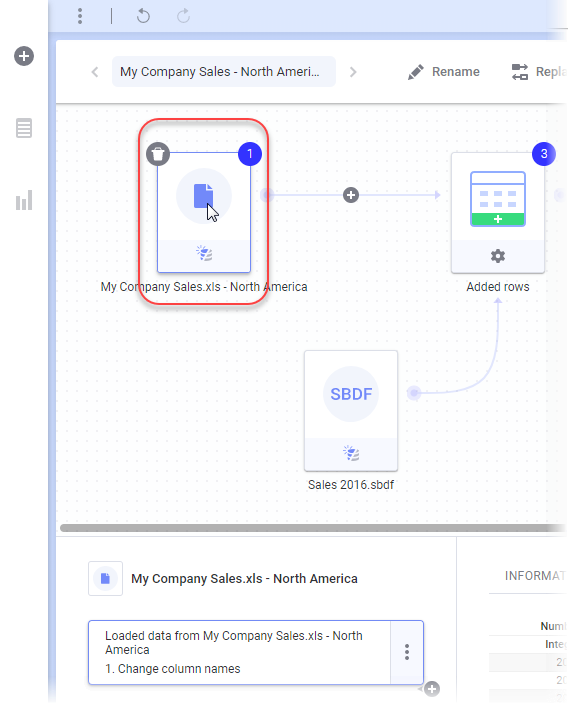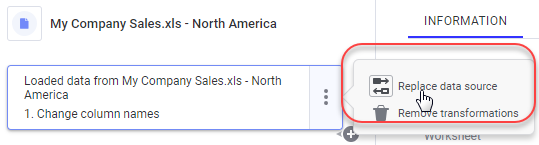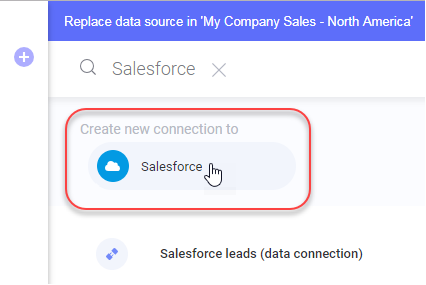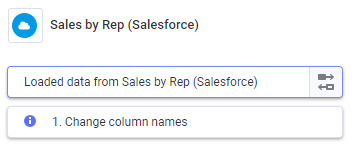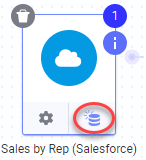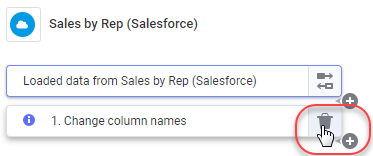Ersetzen einer Datenquelle
Eine Datentabelle kann auf Daten aus einer oder mehreren Datenquellen basieren. Sie können eine einzelne Datenquelle im Datenbereich ersetzen. Dies wird häufig dem Ersetzen der gesamten Datentabelle vorgezogen.
Sie können Visualisierungen, Berechnungen und Einstellungen aus einer zuvor erstellten Analyse mit neuen Daten wiederverwenden, solange die neuen und die alten Daten relativ ähnlich sind.
Wenn Sie eine Datenquelle statt der gesamten Datentabelle ersetzen, können Sie die Datentabelle intakt halten. Das bedeutet, dass alle Transformationen, Berechnungen, hinzugefügten Zeilen oder Spalten sowie Operationen, die zum Erstellen der endgültigen Datentabelle verwendet wurden, beibehalten werden. Verwenden Sie diese Schritte, um von einer Testdatenbank zu einer Produktionsdatenbank zu wechseln oder wenn Ihre Daten genau dieselben bleiben, aber von einem Datenquellentyp in einen anderen verschoben werden.
Beachten Sie, dass die resultierende Datentabelle leer werden kann, d. h. ohne Daten oder Spalten, wenn nachfolgende Umwandlungen oder Berechnungen aufgrund von Änderungen in der Struktur der neuen Quelle (z. B. andere Spaltennamen) ungültig werden. Es wird daher immer empfohlen, den Datenbereich nach einem Ersetzungsvorgang zu überprüfen, um nach Fehlern oder Warnungen zu suchen.
Wenn Sie eine Datenquelle ersetzen (z. B. eine lokale Datei-Datenquelle durch eine Quelldatei in der Bibliothek), wird das Verhalten beim Laden von Daten auf die Standardeinstellung für den ausgewählten Datenquellentyp umgeschaltet. In den meisten Fällen kann das Laden von Daten durch Klicken auf den unteren Teil des Quellknotens in der Quellansicht geändert werden, falls der neue Standard nicht Ihren Wünschen entsprechen sollte.
Vorbereitungen
Prozedur
Ergebnisse
Wenn eine Datenquelle ersetzt wird, versucht Spotfire, vorhandene Transformationen in der Datenquelle beizubehalten, sofern dies möglich ist.
Wenn Sie eine neue Datenquelle auswählen, die keine Umwandlungen direkt in der Datenquelle unterstützt, werden die Umwandlungen trotzdem beibehalten, aber in eine separate Gruppe im Datenquellenverlauf verschoben.Beispiel: Umschalten von einer lokalen Datenquelle zu einer Salesforce-Verbindung
In diesem Beispiel wurde eine Analyse mit guten Visualisierungen mit lokalen Daten aus Excel konfiguriert, und Sie möchten die Daten durch neue Daten anhand Ihres Salesforce-Kontos ersetzen.
Stellen Sie sicher, dass sich die Analyse im Modus Wird bearbeitet befindet und klicken Sie in der Erstellungsleiste auf Datenbereich .
.
Klicken Sie auf den gewünschten Knoten.
Klicken Sie im unteren Teil der Datenquelle neben dem Schritt „Geladene Daten“ auf Datenquelle ersetzen . Wenn eine Umwandlung verfügbar ist, müssen Sie zuerst auf das Menü klicken, um die Option anzuzeigen.
. Wenn eine Umwandlung verfügbar ist, müssen Sie zuerst auf das Menü klicken, um die Option anzuzeigen.
Wählen Sie im Flyout Dateien und Daten die neuen Daten aus, indem Sie eine neue Verbindung erstellen oder eine vordefinierte Verbindung zur neuen Datenquelle (Salesforce) verwenden, sich anmelden und zu den gewünschten Daten navigieren . Weitere Informationen finden Sie unter Erstellen einer neuen Analyse aus Salesforce-Daten.
Klicken Sie auf OK, um die neuen Daten zu laden.
In diesem Beispiel wurde die alte Transformation für die vorherige Datenquelle in einen separaten Schritt verschoben, da Datenverbindungen keine Transformationen direkt für die Quelle haben können.
Beachten Sie auch, dass sich das Verhalten beim Laden von Daten vom zuvor angegebenen „Neue Daten, wenn möglich“ in „Immer neue Daten“ geändert hat, das Standardverhalten für das Laden von Daten für eine Datenverbindung:
Wie sich herausstellt, wird die Transformation nicht mehr benötigt, wie in der QuickInfo auf dem Informationssymbol angegeben, und sie kann problemlos entfernt werden:
(Das Symbol Entfernen ist nicht verfügbar, wenn Sie die Quelle nicht erneut laden können. Sie müssen sich also bei der neuen Quelle anmelden, um die Umwandlung entfernen zu können.)
Die Daten wurden nun ersetzt und die Analyse kann verwendet werden.

 .
.